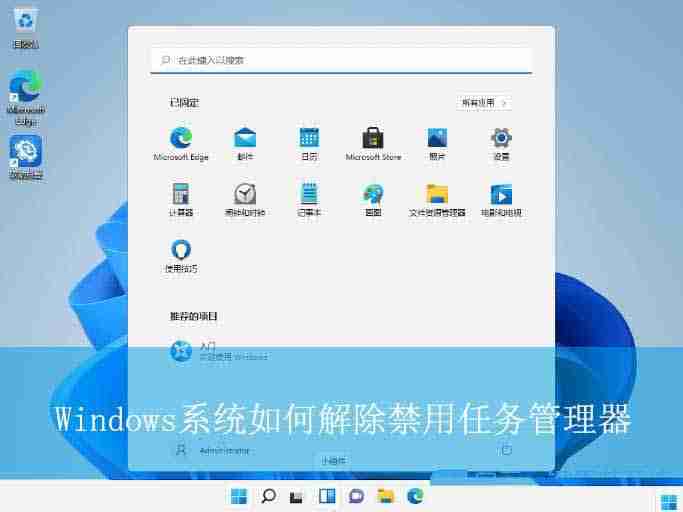打开 Windows 10 命令提示符的方法有:使用 windows 搜索栏使用运行对话框使用 windows powershell使用快捷菜单

如何打开 Windows 10 系统命令提示符
直接进入主题:
打开 Windows 10 系统命令提示符有以下几种方法:
方法 1:使用 Windows 搜索栏
- 单击任务栏上的 Windows 搜索图标。
- 输入“cmd”。
- 在搜索结果中,单击“命令提示符”应用程序。
方法 2:使用运行对话框
- 按下 Windows 键 + R 打开运行对话框。
- 输入“cmd”并按 Enter 键。
方法 3:使用 Windows PowerShell
- 按下 Windows 键 + X 打开 WinX 菜单。
- 选择“Windows PowerShell”。
- 在 PowerShell 窗口中,输入“cmd”并按 Enter 键。
方法 4:使用快捷菜单
- 右键单击 Windows 图标或桌面。
- 选择“Windows PowerShell”。
- 在 PowerShell 窗口中,输入“cmd”并按 Enter 键。
提示:
-
如果需要以管理员身份运行命令提示符,请使用以下步骤:
- 右键单击要使用的命令提示符快捷方式。
- 选择“以管理员身份运行”。
- 使用命令提示符时,输入命令前不要带“cmd”,因为它已经自动启动了命令提示符。